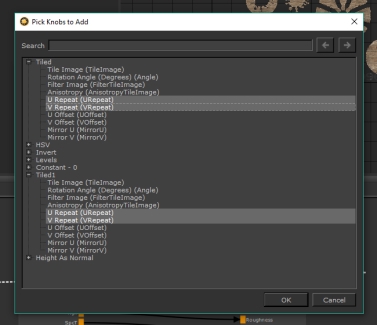Material 마디
접속하다: Nodes> Misc > Material
두 개의 시계 자산의 텍스처링 프로세스 시작 Material 노드와 단일 마스크.
그만큼 Material 노드를 사용하면 머티리얼 기반 워크 플로우로 텍스처링 할 수 있습니다. 개별 텍스처 채널을 한 번에 하나씩 텍스처링하는 대신 전체 재질을 한 번에 정의한 다음 여러 텍스처를 병합하여 모든 텍스처 맵을 신속하게 구축 할 수 있습니다.
이렇게하면 작업 속도가 빨라질뿐만 아니라 재료를 공유, 가져 오기 및 내보내기 할 수있어 여러 텍스처 아티스트의 생산성이 향상됩니다.
그만큼 Material 노드의 중심에 앉아 Mari머티리얼 기반 워크 플로우이며 텍스처링을위한 머티리얼 제작 및 편집에 필수적입니다. 내부 작업의 새로운 스타일 일 수 있습니다. Mari 작동 방식을 확인하려면 예제를 확인하십시오.
새로운 4.5 머티리얼 시스템의 빠른 비디오 튜토리얼을 확인하십시오 Mari 4.5 기본 비디오 시리즈는 여기.
Material 노드 입력
그만큼 Material 기본적으로 노드에는 입력이 없지만 노드 내부에서는 Input 노드 그래프의 텍스처와 데이터를 Material 마디.
Material 노드 속성
|
특성 |
기술 |
|
p 단추 |
클릭 p 버튼을 사용하면 내부에서 사용하는 노드에서 속성 및 속성을 승격시킬 수 있습니다. Material 마디. |
|
s 단추 |
클릭 s 버튼이 열립니다 Material 노드 그래프의 노드 하위 그래프. |
|
x 단추 |
클릭 x 버튼을 닫습니다 Material 노드 속성. |
내보내기 탭
| 특성 | 기술 |
|
Export Path 입력 상자, 버튼 |
재료를 내보낼 경로를 지정하십시오. .mma 이 필드를 사용합니다. 노트 : 당신은 Export Path 재료를 내보내려면 |
|
Thumbnail Path 입력 상자, 버튼 |
이 머티리얼의 썸네일 이미지로 사용할 이미지 경로를 지정하십시오. .mma 파일. |
|
Export As Material 단추 |
재료를 .mma 파일에 지정된 파일 경로Export Path에 지정된 축소판 이미지를 사용하여 Thumbnail Path. |
Material 노드 워크 플로우 예
소재 만들기 Mari
필요한 모든 채널을 정의하는 빠른 목재 재료를 만들 수 있습니다.
먼저 당신은 Material 마디. 음영 처리 모델을 선택해야하는 대화 상자가 UI에 나타납니다. 이 예에서 Principled BRDF 다른 항목을 사용하려는 경우 원칙은 동일하게 유지됩니다.
노트 : 당신이 켜면 Create Shader Network 그런 다음 셰이더가 생성되어 Material 셰이더에 대한 노드의 출력.
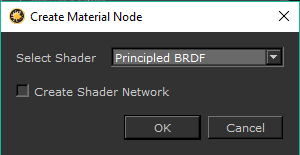
그런 다음 편집하려면 Ctrl +를 두 번 클릭 Material 마디. 그러면 노드 그래프에 두 번째 탭이 열립니다. Material 노드 내용. 기본 노드 그래프로 돌아가려면 다른 탭을 클릭하십시오.
이 새로운 그래프 안에는 Output 노드는 모두 다른 텍스처 채널의 이름을 따서 명명되었습니다. 여기에서 텍스처와 입력을 Material 노드의 출력.
다음으로 타일 텍스처가 필요합니다. 당신은에서 이미지를 드래그하여 하나를 만들 수 있습니다 Image Manager 노드 그래프에. 이것은 Tiled 선택한 이미지가 포함 된 노드. 여기에서 스케일을 변경하여 나에게 잘 맞도록하고 다른 것을 편집 할 수 있습니다. Tiled 당신이 좋아하는 것을 얻을 때까지 노드. 그런 다음 플러그를 Base Color 산출.
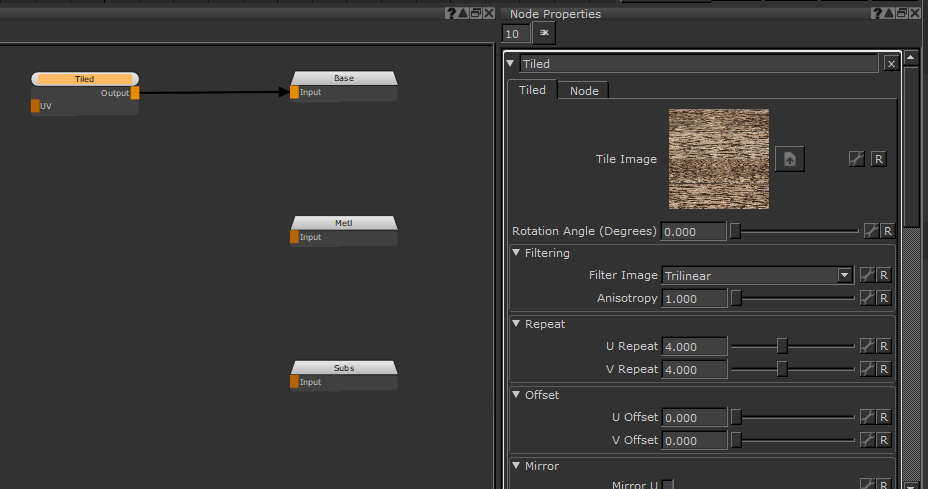
다음으로 HSV 노드와 Invert 채도를 낮추고 뒤집을 노드 Tiled 노드를 사용하여 대략적인 맵을 만들 수 있습니다. Specular Roughness. 당신은 사용할 수 있습니다 Levels 노드가 올바르게 보일 때까지 값을 조정하십시오. 가장 쉬운 방법은 노드 그래프로 돌아가서 머티리얼을 셰이더에 연결하고이를보고 즉시 Lookdev 값을 볼 수 있도록하는 것입니다.
팁: 셰이더 생성 및 사용자 정의에 익숙하지 않은 경우 예제 문서를 확인하십시오. BRDF 과 원칙 BRDF 노드.
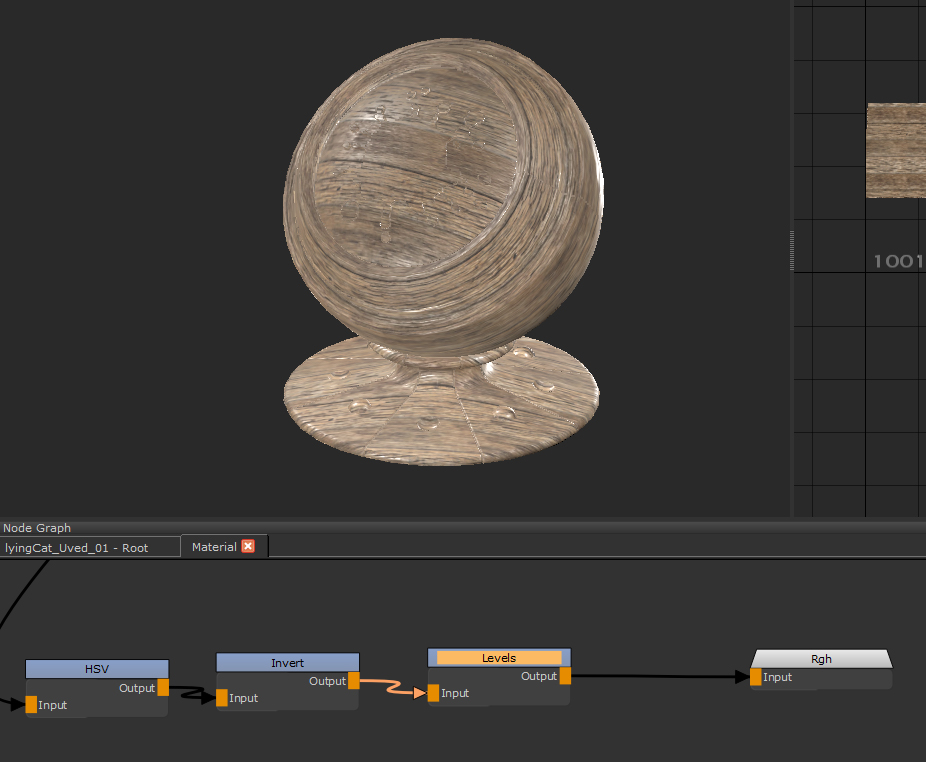
그만큼 Base Color 거칠기 (Rgh)는 셰이더를 통해 볼 수 있습니다. 로 돌아가 Material 노드와 조정 Levels 당신이 갈 때 Lookdev를 할 수 있음을 의미합니다.
추가 Constant 노드 Constant ~의 가치 0 와 RGB 선택한 구성 요소를 Metallic 우리 예제의 목재는 외관상 금속이 아니기 때문에 재료의 출력.
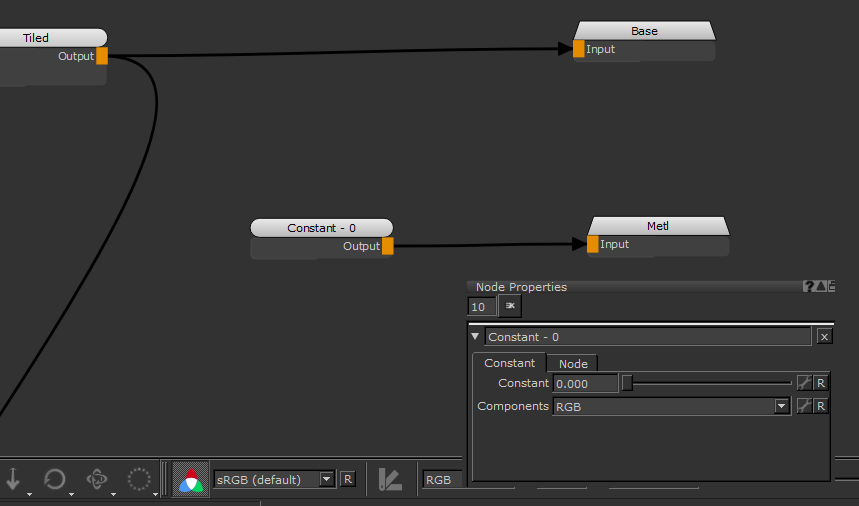
범프 맵을 만들려면 Filters >High Pass 당신의 나무 질감에 Image Manager 빠른 높이 맵을 얻을 수 있습니다.
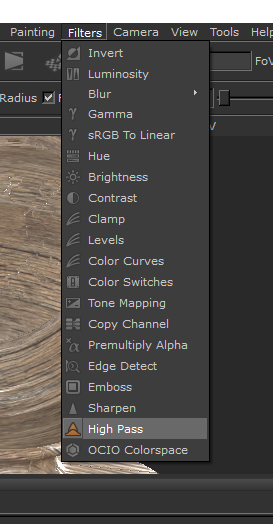
확인하십시오 Amount 에 머물다 0.5 범프 맵에 필요한 것이므로 중간 점으로 중간 회색으로 이미지를 가져옵니다.
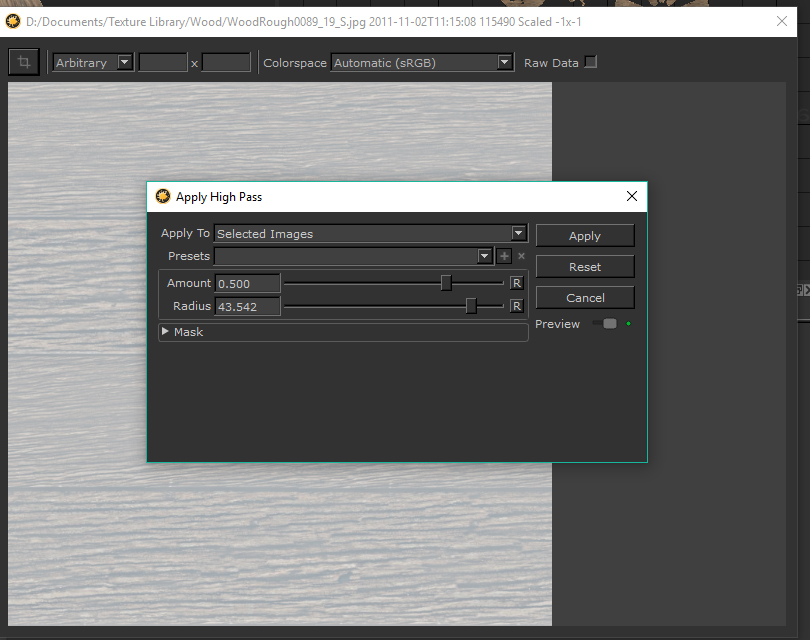
그런 다음 다른 것과 함께 사용할 수 있습니다 Tiled 에 연결하는 노드 Bump 의 출력 Material 마디. 첫 번째 복사 및 붙여 넣기 Tiled 사용 된 노드는 기발한 양이 기본 색상과 일치하도록하는 것이 좋습니다. 이 예의 최종 결과는 다른 장면에서 내보내고 재사용 할 수있는 신속하게 구축 된 재료입니다.

마지막으로 Tiled 노드 속성을 사용하여 매번 노드 안팎으로 이동할 필요없이 즉시 편집 할 수 있습니다. 노드 그래프로 되돌아 가서 p 에 버튼 Node Properties ㅏ Group Node Knobs 대화 상자가 나타납니다.
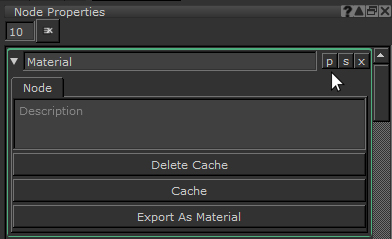
여기서 홍보 할 속성을 선택해야합니다.
노드 특성 승격
| 1. | 클릭 Pick 옵션과 두 개를 엽니 다 Tiled 이름 옆에 더하기 아이콘이있는 노드. |
| 2. | 클릭하여 U Repeat 과 V Repeat 둘 다 Tiled 노드와 클릭 OK. |
그들은에 승진 Material 마디. 이제 그들은 이동하거나 나가지 않고도 이동 중에 편집 할 수 있습니다. Material 마디.
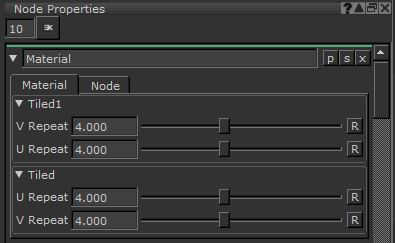
프로모션 U Repeat, V Repeat 의 속성 Material 마디.
해당 프로모션 속성을 선택하면 Pick Knobs to Add 다시 클릭하고 Link 같은 대화 상자에서 버튼을 누르면 선택한 단일 슬라이더로 모두 병합 할 수 있습니다. 다음과 같이 분명한 이름을 지정하십시오. TileAmount, 이제 새로운 링크 된 속성을 Node Properties.
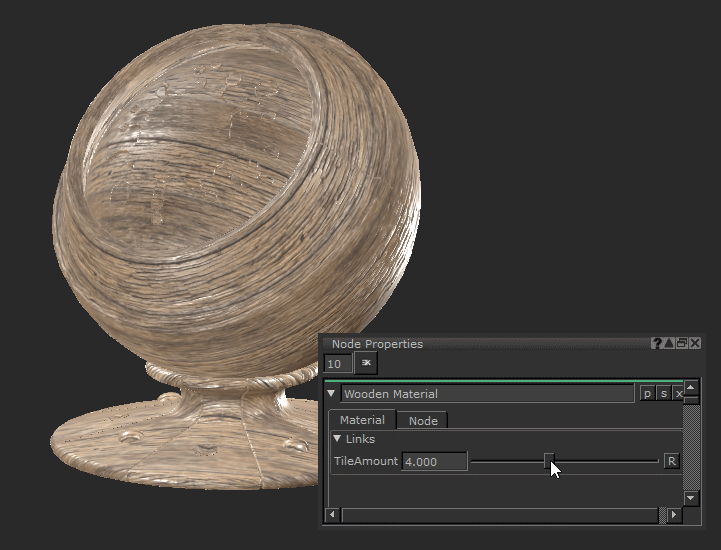
이것이 출력 채널 중 일부를 빠르게 구축하는 방법입니다. Material 단일 타일 텍스처에서 노드. 이것을 기본으로 사용하고 사물을 조정하거나 노이즈와 같은 다른 절차 노드로 세부 사항을 추가하여 세부 사항과 복잡성을 추가 할 수 있습니다.
한 장면에 여러 재료가있는 경우 Multi-Channel Merge 노드와 비슷한 방식으로 결합 Merge 마디.
관련 노드
도움이되지 않은 죄송합니다
왜 도움이되지 않습니까? (해당되는 모든 것을 체크하세요)
의견을 보내 주셔서 감사합니다.
찾고있는 것을 찾을 수 없거나 워크 플로에 대한 질문이있는 경우 시도해보십시오 파운드리 지원.
학습 내용을 개선 할 수있는 방법에 대한 의견이 있으시면 아래 버튼을 사용하여 설명서 팀에 이메일을 보내십시오.
의견을 보내 주셔서 감사합니다.